Korlátozza a Lomtár által használt lemezterület mennyiségét a Windows 10 rendszerben
Microsoft A Windows 10 / / March 18, 2020
Utoljára frissítve:

A Windows számos lehetőséget kínál a helymegtakarításhoz a helyi meghajtón. De itt egy pillantást vetünk egy gyakran figyelmen kívül hagyott módszerre, amely helyet fog biztosítani.
Ha mindig szűk a hely a lemezen, akkor néhány dolgot megtehetsz annak érdekében, hogy csökkentse a karbantartási igényt, azaz ellenőrizze, hogy minden zug és rekesz van-e törölve. Az egyik leggyakoribb, de gyakran elfeledett hely a Lomtár. Nekünk van ezt korábban megtekintette a Windows 7 rendszeren. Igaz, hogy nem sokat változott, tehát itt van egy felfrissítő tanfolyam.
Csökkentse a Lomtár által felhasznált hely mennyiségét
Kattintson a jobb gombbal a Lomtár elemre a Windows Asztalon, majd kattintson az OK gombra Tulajdonságok.
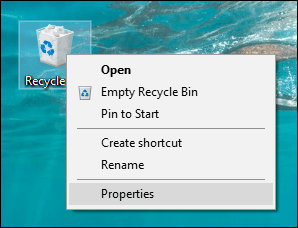
Válaszd ki a Testreszab jelölőnégyzetet, majd írja be a használni kívánt lemezterület mennyiségét. Az alábbi képernyőképen a Lomtár 6103 MB lemezterületet használ, azaz több mint 6 GB helyet. Ezt felére tudtam vágni, jelentős mennyiségű helyet hagyva a fájlokhoz.
A második opció lehetővé teszi a fájlok figyelmeztetés nélküli azonnali törlését. Óvatosan, amikor azt használja, mindannyian töröltünk valamit, amire később szükségünk volt. A Lomtár a nevétől függetlenül ideiglenes tárolóhely a nem használt fájlokhoz, ezért használja ennek megfelelően.
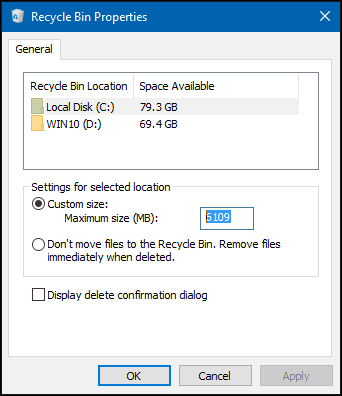
Egy másik lehetőség akkor van, amikor véglegesen meg kell szabadulnia az egyes fájloktól anélkül, hogy azokat a Lomtárba küldené Shift + Törlés parancs. Kicsit finomabb, de megtudhatja, mit csinál.
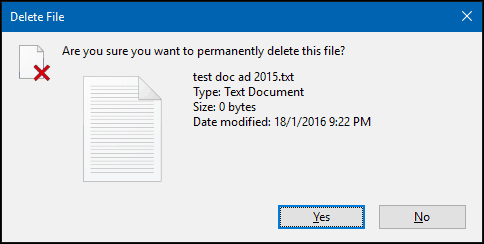
Ha nem látja a Lomtárat az asztalon, kattintson a Start gombra, majd írja be: asztali ikonok megjelenítése és nyomja meg az Enter billentyűt. Törölje a jelölést a Lomtár jelölőnégyzetből, majd ellenőrizze újra, és kattintson az OK gombra.
A hagyományos asztali elemek bemutatásáról bővebben a következő cikkben olvashat: asztali ikonok hozzáadása vagy eltávolítása a Windows 10 rendszerben.
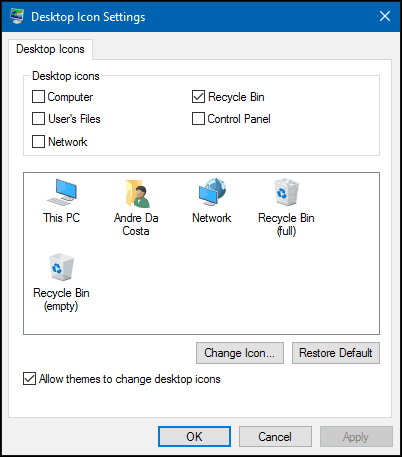
Vagy nyomja meg a gombot Windows billentyű + R azután típus:héj: RecycleBinFolder majd nyomja meg az Enter billentyűt.
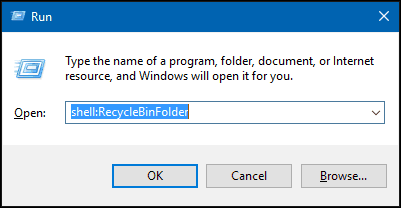
Most, amikor megnyílik a Lomtár mappája, kattintson a jobb gombbal a mappán belülre, válassza a Tulajdonságok lehetőséget, és végezze el a helykiigazítást a fent bemutatottak szerint.
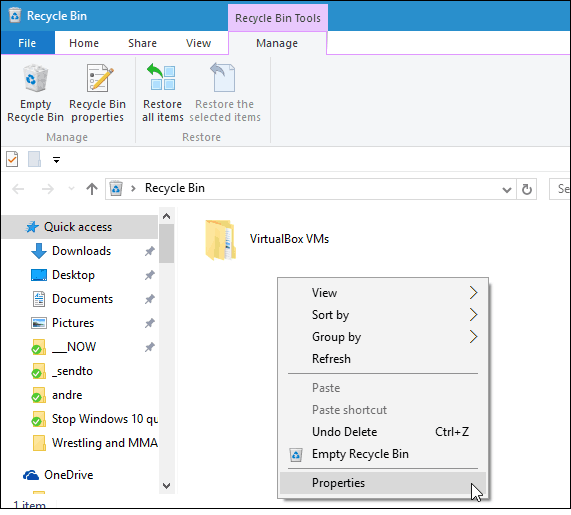
Következtetés
Ne felejtse el megnézni a cikkünket további utasítások a lemezterület felszabadításáról modern beállításokkal a Windows 10 rendszerben. Vagy ha van Windows 7-ről Windows 10-re frissítve vagy készített egy jelentős frissítést, például a novemberi frissítést, olvassa el hogyan lehet visszanyerni akár 20 GB helyet.
Tekintse meg a lemezterület növelésével kapcsolatos további cikket is a régi rendszer-visszaállítási pontok törlése.


